Kaspersky Security Center 13
- Kaspersky Security Center 13 Hilfe
- Neuerungen
- Kaspersky Security Center 13
- Über Kaspersky Security Center
- Nicht unterstützte Betriebssysteme und Plattformen
- Hard- und Softwarevoraussetzungen
- Kompatible Programme und Lösungen von Kaspersky
- Lizenzen und Funktionen von Kaspersky Security Center 13
- Über die Kompatibilität von Administrationsserver und Kaspersky Security Center 13 Web Console
- Vergleich von Kaspersky Security Center: Windows-basiert vs. Linux-basiert
- Über die Kaspersky Security Center Cloud Console
- Grundbegriffe
- Administrationsserver
- Hierarchie des Administrationsservers
- Virtueller Administrationsserver
- Server für mobile Geräte
- Webserver
- Administrationsagent
- Administrationsgruppen
- Verwaltetes Gerät
- Nicht zugeordnetes Gerät
- Administrator-Arbeitsplatz
- Verwaltungs-Plug-in
- Web-Plug-ins zur Verwaltung
- Richtlinien
- Richtlinienprofile
- Aufgaben
- Aufgabenumfang
- Interaktion von Richtlinien und lokalen Programmeinstellungen
- Verteilungspunkt
- Verbindungs-Gateway
- Architektur
- Hauptinstallationsszenario
- Ports, die von Kaspersky Security Center verwendet werden
- Über die Zertifikate von Kaspersky Security Center
- Schemata für Datenverkehr und Portnutzung
- Administrationsserver und verwaltete Geräte im LAN
- Primärer Administrationsserver im LAN und zwei sekundäre Administrationsserver
- Administrationsserver im LAN, verwaltete Geräte im Internet und Verwendung einer Firewall
- Administrationsserver im LAN, verwaltete Geräte im Internet; Verwendung eines Verbindungs-Gateways
- Administrationsserver in der DMZ, verwaltete Geräte im Internet
- Interaktion der Komponenten von Kaspersky Security Center und der Sicherheitsanwendungen: weitere Informationen
- Konventionen für die Interaktionsschemata
- Administrationsserver und DBMS
- Administrationsserver und Verwaltungskonsole
- Administrationsserver und Client-Gerät: Verwaltung der Sicherheitsanwendung
- Software-Upgrades auf dem Client-Gerät mithilfe des Verteilungspunkts
- Hierarchie der Administrationsserver: primärer Administrationsserver und sekundärer Administrationsserver
- Hierarchie der Administrationsserver mit sekundärem Administrationsserver in der demilitarisierten Zone
- Administrationsserver, Verbindungs-Gateway im Netzwerksegment und Client-Gerät
- Administrationsserver und zwei Geräte in der DMZ: ein Verbindungs-Gateway und ein Client-Gerät
- Administrationsserver und Kaspersky Security Center Web Console
- Aktivierung und Verwaltung der Sicherheitsanwendung auf dem mobilen Gerät
- Beste Vorgehensweisen für die Softwareverteilung
- Vorbereitung der Bereitstellung
- Planung der Bereitstellung für Kaspersky Security Center
- Typische Vorgehensweisen der Bereitstellung
- Informationen über die Planung der Verteilung von Kaspersky Security Center in einem Unternehmensnetzwerk
- Struktur des Schutzes im Unternehmen auswählen
- Typische Konfigurationen von Kaspersky Security Center
- DBMS für den Administrationsserver auswählen
- Auswahl des DBMS
- Mobile Geräte mit installiertem Kaspersky Endpoint Security für Android verwalten
- Internetzugriff für den Administrationsserver bereitstellen
- Über Verteilungspunkte
- Anzahl und Konfiguration der Verteilungspunkte bestimmen
- Hierarchie des Administrationsservers
- Virtuelle Administrationsserver
- Informationen zu Einschränkungen von Kaspersky Security Center
- Netzwerkbelastung
- Vorbereitung auf die Verwaltung mobiler Geräte
- Informationen zur Leistungsfähigkeit des Administrationsservers
- Planung der Bereitstellung für Kaspersky Security Center
- Softwareverteilung für den Administrationsagenten und die Sicherheitsanwendung
- Erstmalige Bereitstellung
- Anpassen der Einstellungen der Installer
- Installationspakete
- Eigenschaften des MSI-Installers und der Transformationsdateien
- Softwareverteilung mithilfe von Dritthersteller-Tools zur Remote-Installation von Apps
- Über Aufgaben zur Remote-Installation in Kaspersky Security Center
- Softwareverteilung durch Aufzeichnen und Kopieren eines Images der Festplatte des Geräts
- Softwareverteilung mithilfe des Mechanismus der Gruppenrichtlinien von Microsoft Windows
- Erzwungene Bereitstellung mithilfe der Aufgabe zur Remote-Installation der Apps von Kaspersky Security Center
- Start der von Kaspersky Security Center gebildeten autonomen Pakete
- Funktion zur manuellen Installation von Apps
- Remote-Installation von Apps auf Geräte mit installiertem Administrationsagenten
- Verwaltung des Neustarts von Geräten in der Aufgabe zur Remote-Installation
- Zweckdienlichkeit des Datenbanken-Updates im Installationspaket der Sicherheitsanwendung
- Verwendung von Tools zur Remote-Installation der Apps von Kaspersky Security Center für den Start von beliebigen ausführbaren Dateien auf den verwalteten Geräten
- Monitoring der Bereitstellung
- Anpassen der Einstellungen der Installer
- Allgemeine Informationen
- Installation im Silent-Modus (mit Antwortdatei)
- Installation des Administrationsagenten im Silent-Modus (ohne Antwortdatei)
- Teilweises Anpassen der Installationseinstellungen durch setup.exe
- Installationseinstellungen für den Administrationsserver
- Installationseinstellungen für den Administrationsagenten
- Virtuelle Infrastruktur
- Unterstützung des Rollbacks des Dateisystems für Geräte mit Administrationsagent
- Lokale Installation von Programmen
- Lokale Installation des Administrationsagenten
- Installation des Administrationsagenten im Silent-Modus
- Administrationsagent für Linux im Silent-Modus installieren (mit einer Antwort-Datei)
- Lokale Installation des Plug-ins für die Programmverwaltung
- Programme im Silent-Modus installieren
- Programme mithilfe autonomer Installationspakete installieren
- Einstellungen des Installationspakets des Administrationsagenten
- Anzeigen der Datenschutzrichtlinie
- Erstmalige Bereitstellung
- Bereitstellung der Systeme zur Verwaltung mobiler Geräte
- Verteilung des Systems für die Verwaltung über das Exchange ActiveSync-Protokoll
- Exchange ActiveSync-Server für mobile Geräte installieren
- Mobile Geräte mit einem Exchange-Server für mobile Geräte verbinden
- Einstellungen des Webserver Internet Information Services
- Lokale Installation des Exchange ActiveSync-Servers für mobile Geräte
- Remote-Installation eines Exchange ActiveSync-Servers für mobile Geräte
- Softwareverteilung des Verwaltungssystems mithilfe des iOS MDM-Protokolls
- Installation des iOS MDM-Servers
- iOS MDM-Server im Silent-Modus installieren
- Schemata der Bereitstellung eines iOS MDM-Servers
- Vereinfachtes Schema der Bereitstellung
- Schema der Softwareverteilung unter Verwendung der erzwungenen Delegierung Kerberos (KCD)
- APNs-Zertifikat anfordern
- Update des APNs-Zertifikats
- Das Reservezertifikat des iOS MDM-Servers konfigurieren
- APNs-Zertifikat auf dem iOS MDM-Server installieren
- Einstellungen für den Zugriff auf den Dienst Apple Push Notification
- Allgemeines Zertifikat ausstellen und auf dem mobilen Gerät installieren
- KES-Gerät zur Liste der verwalteten Geräte hinzufügen
- Verbindung von KES-Geräten mit dem Administrationsserver
- Integration mit Public Key Infrastructure
- Kaspersky Security Center Webserver
- Verteilung des Systems für die Verwaltung über das Exchange ActiveSync-Protokoll
- Vorbereitung der Bereitstellung
- Kaspersky Security Center installieren
- Vorbereitung der Installation
- Benutzerkonten für die Arbeit mit DBMS
- Szenario: Authentifizierung von Microsoft SQL Server
- Installationsempfehlungen für den Administrationsserver
- Benutzerkonten für die Dienste des Administrationsservers auf dem Failover-Cluster erstellen
- Den freigegebenen Ordner angeben
- Remote-Installation über den Administrationsserver mithilfe von Gruppenrichtlinien des Active Directory
- Remote-Installation über den Versand des UNC-Pfads an das autonome Paket
- Update aus dem freigegebenen Ordner des Administrationsservers
- Betriebssystem-Images installieren
- Adresse des Administrationsservers angeben
- Standardinstallation
- Schritt 1. Anzeigen des Lizenzvertrags und der Datenschutzrichtlinie
- Schritt 2. Installationsart auswählen
- Schritt 3. Kaspersky Security Center 13 Web Console installieren
- Schritt 4. Auswählen der Netzwerkgröße
- Schritt 5. Auswählen der Datenbank
- Schritt 6. Konfigurieren des SQL-Servers
- Schritt 7. Auswählen eines Authentifizierungsmodus
- Schritt 8. Entpacken und Installieren der Dateien auf der Festplatte
- Benutzerdefinierte Installation
- Schritt 1. Anzeigen des Lizenzvertrags und der Datenschutzrichtlinie
- Schritt 2. Installationsart auswählen
- Schritt 3. Auswählen der zu installierenden Komponenten
- Schritt 4. Kaspersky Security Center 13 Web Console installieren
- Schritt 5. Auswählen der Netzwerkgröße
- Schritt 6. Auswählen der Datenbank
- Schritt 7. Konfigurieren des SQL-Servers
- Schritt 8. Auswählen eines Authentifizierungsmodus
- Schritt 9. Auswählen des Benutzerkontos für den Start des Administrationsservers
- Schritt 10. Auswählen des Benutzerkontos für das Ausführen der Dienste von Kaspersky Security Center
- Schritt 11. Festlegen eines gemeinsamen Ordners
- Schritt 12. Konfigurieren der Verbindung zum Administrationsserver
- Schritt 13. Festlegen der Adresse des Administrationsservers
- Schritt 14. Adresse des Administrationsservers für die Verbindung mit mobilen Geräten
- Schritt 15. Plug-ins für die Programmverwaltung wählen
- Schritt 16. Entpacken und Installieren der Dateien auf der Festplatte
- Installation des Administrationsservers in einem Windows Server Failover-Cluster
- Schritt 1. Anzeigen des Lizenzvertrags und der Datenschutzrichtlinie
- Schritt 2. Auswählen des Installationstyps in dem Cluster
- Schritt 3. Angeben des Namens des virtuellen Administrationsservers
- Schritt 4. Angeben der Netzwerkdetails des virtuellen Administrationsservers
- Schritt 5. Angeben einer Clustergruppe
- Schritt 6. Auswählen eines Cluster-Datenspeichers
- Schritt 7. Angeben eines Kontos für die Remote-Installation
- Schritt 8. Auswählen der zu installierenden Komponenten
- Schritt 9. Auswählen der Netzwerkgröße
- Schritt 10. Auswählen der Datenbank
- Schritt 11. Konfigurieren des SQL-Servers
- Schritt 12. Auswählen eines Authentifizierungsmodus
- Schritt 13. Auswählen des Benutzerkontos für den Start des Administrationsservers
- Schritt 14. Auswählen des Benutzerkontos für das Ausführen der Dienste von Kaspersky Security Center
- Schritt 15. Festlegen eines gemeinsamen Ordners
- Schritt 16. Konfigurieren der Verbindung zum Administrationsserver
- Schritt 17. Festlegen der Adresse des Administrationsservers
- Schritt 18. Adresse des Administrationsservers für die Verbindung mit mobilen Geräten
- Schritt 19. Entpacken und Installieren der Dateien auf der Festplatte
- Installation des Administrationsservers im Silent-Modus
- Verwaltungskonsole auf dem Administrator-Arbeitsplatz installieren
- Änderungen im System nach der Installation von Kaspersky Security Center
- Programmdeinstallation
- Update der vorherigen Version von Kaspersky Security Center
- Erstkonfiguration von Kaspersky Security Center
- Der Schnellstartassistent des Administrationsservers
- Über den Schnellstartassistenten
- Start des Schnellstartassistenten des Administrationsservers
- Schritt 1. Mit dem Schnellstartassistenten vertraut machen
- Schritt 2. Konfigurieren eines Proxyservers
- Schritt 3. Auswählen der Methode zur Programmaktivierung
- Schritt 4. Schutzbereiche und Plattformen auswählen
- Schritt 5. Auswählen der Plug-ins für verwaltete Programme
- Schritt 6. Programmpakete herunterladen und Installationspakete erstellen
- Schritt 7. Konfigurieren von Kaspersky Security Network
- Schritt 8. Konfigurieren von E-Mail-Benachrichtigungen
- Schritt 9. Konfigurieren der Update-Verwaltung
- Schritt 10. Konfigurieren des ersten Schutzes
- Schritt 11. Verbinden mobiler Geräte
- Schritt 12. Herunterladen von Updates
- Schritt 13. Suchen von Geräten
- Schritt 14. Schnellstartassistent beenden
- Verbindung der Verwaltungskonsole mit dem Administrationsserver anpassen
- Anforderungen an benutzerdefinierte Zertifikate für deren Verwendung in Kaspersky Security Center
- Verbinden mobiler Geräte
- Szenario: Verbinden von mobilen Geräten mittels Verbindungs-Gateway
- Szenario: Verbinden von mobilen Geräten mittels einem sekundären Administrationsserver in der DMZ
- Über das Verbinden mobiler Geräte
- Verbinden von externen Desktop-Computern mit dem Administrationsserver
- Über Verbindungsprofile für mobile Benutzer
- Erstellen eines Verbindungsprofils für mobile Benutzer
- Über das Umschalten eines Administrationsagenten auf einen anderen Administrationsserver
- Erstellen der Regel für die Umstellung des Administrationsagenten gemäß dem Netzwerkspeicherort
- Kommunikation mit SSL/TLS verschlüsseln
- Ereignisbenachrichtigungen
- Schnittstelle konfigurieren
- Der Schnellstartassistent des Administrationsservers
- Geräte im Netzwerk finden
- Szenario: Netzwerkgeräte finden
- Nicht zugeordnete Geräte
- Suchen von Geräten
- Arbeit mit Windows-Domänen. Domäneneinstellungen anzeigen und ändern
- Aufbewahrungsregeln für nicht zugeordnete Geräte anpassen
- Arbeiten mit IP-Bereichen
- Active Directory Gruppen. Gruppeneinstellungen anzeigen und ändern
- Regeln für das automatische Verschieben von Geräten in Administrationsgruppen erstellen
- Dynamischen VDI-Modus auf Client-Geräten verwenden
- Arbeitsgerätebestand
- Lizenzierung
- Ereignisse bei Überschreitung der Lizenzbeschränkung
- Über die Lizenzierung
- Über die Bereitstellung von Daten
- Varianten der Lizenzierung von Kaspersky Security Center
- Über Einschränkungen der Hauptfunktionen
- Besonderheiten der Lizenzverwaltung für Kaspersky Security Center und die verwalteten Programme
- Kaspersky-Programme. Zentralisierte Bereitstellung
- Sicherheitsanwendungen von Drittanbietern ersetzen
- Programme mit der Aufgabe zur Remote-Installation installieren
- Programme mit dem Assistenten für Remote-Installationen installieren
- Umgang mit Verwaltungs-Plug-ins
- Bericht über die Bereitstellung des Schutzes anzeigen
- Remote-Deinstallation von Programmen
- Verwendung von Installationspaketen
- Installationspaket erstellen
- Autonome Installationspakete erstellen
- Erstellen benutzerdefinierter Installationspakete
- Eigenschaften von benutzerdefinierten Installationspaketen anzeigen und bearbeiten
- Installationspaket des Administrationsagenten aus dem Programmpaket von Kaspersky Security Center beziehen
- Installationspakete an sekundäre Administrationsserver verteilen
- Installationspakete mithilfe von Verteilungspunkten verteilen
- Daten über die Ergebnisse der Programminstallation an Kaspersky Security Center übertragen
- Die KSN Proxy Server-Adresse für Installationspakete festlegen
- Aktuelle Versionen der Programme downloaden
- Ein Windows-Gerät für die Remote-Installation vorbereiten Das Tool "Riprep"
- Ein Gerät mit Linux-Betriebssystem für die Remote-Installation des Administrationsagenten vorbereiten
- Ein Gerät mit dem Betriebssystem macOS für die Remote-Installation des Administrationsagenten vorbereiten
- Programme von Kaspersky: Lizenzierung und Aktivierung
- Lizenzierung der verwalteten Programme
- Informationen zu verwendeten Lizenzschlüsseln anzeigen
- Lizenzschlüssel zur Datenverwaltung des Administrationsservers hinzufügen
- Lizenzschlüssel des Administrationsservers löschen
- Lizenzschlüssel auf Client-Geräte verteilen
- Lizenzschlüssel automatisch verteilen
- Bericht über die Nutzung von Lizenzschlüsseln erstellen und anzeigen
- Informationen zu den Lizenzschlüsseln des Programms anzeigen
- Netzwerkschutz konfigurieren
- Szenario: Netzwerkschutz konfigurieren
- Richtlinien einrichten und verwalten: geräteorientierte Herangehensweise
- Geräteorientierte und benutzerorientierte Methode der Sicherheitsverwaltung
- Manuelle Konfiguration der Richtlinie für Kaspersky Endpoint Security
- Gruppenaufgabe zum Aktualisieren von Kaspersky Endpoint Security manuell konfigurieren
- Manuelle Konfiguration der Gruppenaufgabe zur Untersuchung des Geräts durch Kaspersky Endpoint Security
- Aufgabe "Suche nach Schwachstellen und erforderlichen Updates" planen
- Manuelle Konfiguration der Gruppenaufgabe zur Installation von Updates und zum Schließen von Schwachstellen
- Maximalen Anzahl an Ereignissen in der Ereignis-Datenverwaltung festlegen
- Die maximale Speicherdauer für Informationen über behobenen Schwachstellen festlegen
- Aufgaben verwalten
- Aufgaben erstellen
- Aufgabe des Administrationsservers erstellen
- Aufgabe für eine Reihe von Geräten erstellen
- Lokale Aufgaben erstellen
- Vererbte Gruppenaufgabe im Arbeitsbereich der untergeordneten Gruppe darstellen
- Geräte vor Ausführung einer Aufgabe automatisch einschalten
- Gerät nach der Ausführung einer Aufgabe automatisch ausschalten
- Zeitlimit für Aufgabenausführung festlegen
- Aufgaben exportieren
- Aufgaben importieren
- Aufgaben konvertieren
- Aufgaben manuell starten und beenden
- Aufgaben manuell fortsetzen und anhalten
- Aufgabenausführung überwachen
- Auf dem Administrationsserver gespeicherte Ergebnisse der Aufgabenausführung anzeigen
- Filter für die Informationen über die Ergebnisse der Aufgabenausführung konfigurieren
- Ändern der Aufgabe Rollback der Änderungen
- Vergleich von Aufgaben
- Die Benutzerkonten für den Aufgabenstart
- Assistent zum Ändern der Aufgabenkennwörter
- Hierarchie der Administrationsgruppen erstellen, die dem virtuellen Administrationsserver untergeordnet sind
- Richtlinien und Richtlinienprofile
- Richtlinienhierarchie, Verwendung von Richtlinienprofilen
- Richtlinien verwalten
- Richtlinie erstellen
- Vererbte Richtlinie in der untergeordneten Gruppe darstellen
- Richtlinien aktivieren
- Richtlinie nach dem Ereignis "Virenangriff" automatisch aktivieren
- Richtlinie für mobile Benutzer übernehmen
- Richtlinie ändern. Rollback der Änderungen
- Vergleich von Richtlinien
- Richtlinien löschen
- Richtlinien kopieren
- Richtlinien exportieren
- Richtlinien importieren
- Richtlinien konvertieren
- Richtlinienprofile verwalten
- Verschiebungsregeln für Geräte
- Klonen von Regeln für das Verschieben von Geräten
- Software-Kategorisierung
- Erforderliche Bedingungen für die Installation von Programmen auf den Geräten des Kundenunternehmens
- Lokale Einstellungen des Programms anzeigen und ändern
- Kaspersky Security Center und verwaltete Programme aktualisieren
- Szenario: Datenbanken und Programme von Kaspersky regelmäßig aktualisieren
- Über das Aktualisieren der Datenbanken, Software-Module und Programme von Kaspersky
- Über die Verwendung von Diff-Dateien zum Update von Kaspersky-Datenbanken und Software-Modulen
- Funktion zum Herunterladen von Diff-Dateien aktivieren: Szenario
- Aufgabe zum Download von Updates in die Datenverwaltung des Administrationsservers erstellen
- Aufgabe zum Download von Updates in die Datenverwaltung der Verteilungspunkte erstellen
- Einstellungen der Aufgabe zum Download von Updates in die Datenverwaltung des Administrationsservers anpassen
- Heruntergeladene Updates prüfen
- Konfiguration der Prüfungsrichtlinien und Hilfsaufgaben
- Heruntergeladene Updates anzeigen
- Updates für Kaspersky Endpoint Security automatisch auf den Geräten installieren
- Autonomes Modell für den Download von Updates
- Autonomes Modell für den Download von Updates aktivieren und deaktivieren
- Automatische Installation von Updates und Patches für die Komponenten von Kaspersky Security Center
- Automatische Installation von Updates und Patches für die Komponenten von Kaspersky Security Center aktivieren und deaktivieren
- Updates automatisch verteilen
- Updates automatisch auf Client-Geräte verteilen
- Updates automatisch an sekundäre Administrationsserver verteilen
- Updates für Programm-Module von Administrationsagenten automatisch installieren
- Verteilungspunkte automatisch zuweisen
- Gerät manuell zum Verteilungspunkt bestimmen
- Gerät aus der Liste der Verteilungspunkte entfernen
- Updates mittels Verteilungspunkten herunterladen
- Software-Updates aus der Datenverwaltung löschen
- Patchinstallation für ein Kaspersky-Programm im Cluster-Modell
- Drittanbieter-Programme auf Client-Geräten verwalten
- Installieren von Software-Updates von Drittanbietern
- Szenario: Aktualisieren von Software von Drittanbietern
- Informationen zu verfügbaren Updates für Anwendungen von Drittanbietern anzeigen
- Genehmigen und Ablehnen von Software-Updates
- Windows-Updates mit dem Administrationsserver synchronisieren
- Schritt 1. Festlegen, ob der Datenverkehr reduziert werden soll
- Schritt 2. Anwendungen
- Schritt 3. Update-Kategorien
- Schritt 4. Update-Sprachen
- Schritt 5. Auswählen des Kontos für Aufgabenausführung
- Schritt 6. Konfigurieren des Zeitplans für den Aufgabenstart
- Schritt 7. Festlegen des Aufgabennamens
- Schritt 8. Abschließen der Aufgabenerstellung
- Manuelle Installation von Updates auf Geräte
- Windows-Updates in der Richtlinie des Administrationsagenten anpassen
- Schließen von Schwachstellen in Programmen von Drittanbietern
- Szenario: Finden und Schließen von Schwachstellen in Programmen von Drittanbietern
- Über das Suchen und Schließen von Schwachstellen in Programmen
- Informationen über Schwachstellen in Programmen anzeigen
- Anzeigen von Statistiken zu Schwachstellen auf verwalteten Geräten
- Schwachstellensuche in Programmen
- Schließen von Schwachstellen in Programmen
- Ignorieren von Schwachstellen in Programmen
- Auswählen von Benutzerkorrekturen für Schwachstellen in Programmen von Drittanbietern
- Regeln zur Installation von Updates
- Programmgruppen
- Szenario: Programmverwaltung
- Erstellen von Programmkategorien für Richtlinien von Kaspersky Endpoint Security für Windows
- Manuell zu erweiternde Programmkategorie erstellen
- Eine Programmkategorie mit automatisch hinzugefügten Inhalten erstellen
- Ereignisbezogene ausführbare Dateien zur Programmkategorie hinzufügen
- Verwaltung des Programmstarts auf Client-Geräten anpassen
- Ergebnisse der statischen Analyse der Regeln für den Start ausführbarer Dateien anzeigen
- Programm-Registry anzeigen
- Startzeit der Software-Inventur ändern
- Über die Verwaltung von Lizenzschlüsseln von Drittanbieter-Programmen
- Lizenzierte Programmgruppen erstellen
- Verwaltung von Lizenzschlüsseln für lizenzierte Programmgruppen
- Inventarisierung der ausführbaren Dateien
- Informationen über ausführbare Dateien anzeigen
- Installieren von Software-Updates von Drittanbietern
- Überwachung und Berichterstattung
- Szenario: Überwachung und Berichterstattung
- Farbliche Kennzeichnungen und protokollierte Ereignissen in der Verwaltungskonsole überwachen
- Arbeiten mit Berichten, Statistiken und Benachrichtigungen
- Arbeiten mit Berichten
- Arbeiten mit statistischen Daten
- Benachrichtigungseinstellungen für Ereignisse anpassen
- Zertifikat für SMTP-Server erstellen
- Ereignisauswahlen
- Geräteauswahlen
- Überwachung der Installation und Deinstallation von Anwendungen
- Ereignistypen
- Häufige auftretende Ereignisse blockieren
- Kontrolle über den Status der virtuellen Maschinen
- Status des Antiviren-Schutzes mit Systemregistrierung verfolgen
- Maßnahmen anzeigen und konfigurieren, wenn Geräte als inaktiv angezeigt werden
- Kaspersky-Mitteilungen deaktivieren
- Verteilungspunkte und Verbindungs-Gateways anpassen
- Typische Konfiguration von Verteilungspunkten: Einzelbüro
- Typische Konfiguration von Verteilungspunkten: Mehrere kleine, eigenständige Büros
- Zuweisen eines verwalteten Geräts als Verteilungspunkt
- Verbinden eines Linux-Gerätes als Gateway in einer demilitarisierten Zone
- Verbinden eines Linux-Geräts mit dem Administrationsserver über ein Verbindungs-Gateway
- Hinzufügen eines Verbindungs-Gateways als Verteilungspunkt innerhalb der DMZ
- Verteilungspunkte automatisch zuweisen
- Administrationsagenten lokal auf dem als Verteilungspunkt ausgewählten Gerät installieren
- Verteilungspunkt als Verbindungs-Gateway verwenden
- Hinzufügen eines IP-Bereichs zur Liste der untersuchten Bereiche eines Verteilungspunkts
- Verteilungspunkt als Push-Server verwenden
- Weitere Routinearbeiten
- Administrationsserver verwalten
- Hierarchie der Administrationsserver erstellen: einen sekundären Administrationsserver hinzufügen
- Verbindung mit dem Administrationsserver herstellen und zwischen Administrationsservern wechseln
- Zugriffsberechtigungen für den Administrationsserver und dessen Objekte
- Bedingungen für das Herstellen einer Internetverbindung mit dem Administrationsserver
- Geschützte Verbindung mit dem Administrationsserver einrichten
- Verbindung mit dem Administrationsserver trennen
- Administrationsserver zur Konsolenstruktur hinzufügen
- Administrationsserver aus der Konsolenstruktur entfernen
- Hinzufügen eines virtuellen Administrationsservers zur Konsolenstruktur hinzufügen
- Benutzerkonto des Administrationsserver-Dienstes wechseln. Tool klsrvswch
- DBMS-Anmeldedaten ändern
- Probleme mit den Knoten des Administrationsservers lösen
- Einstellungen des Administrationsservers anzeigen und ändern
- Allgemeine Einstellungen des Administrationsservers konfigurieren
- Schnittstelleneinstellungen der Verwaltungskonsole
- Ereignisse auf dem Administrationsserver verarbeiten und speichern
- Protokoll der Verbindungen zum Administrationsserver anzeigen
- Eintreten von Virenepidemien kontrollieren
- Datenverkehr begrenzen
- Webserver-Einstellungen anpassen
- Neuausstellung des Webserver-Zertifikats
- Arbeit mit internen Benutzern
- Verschieben ins Backup und Wiederherstellen der Einstellungen des Administrationsservers
- Daten des Administrationsservers sichern und wiederherstellen
- Administrationsserver und Datenbankserver auf ein anderes Gerät verschieben
- Konflikte zwischen mehreren Administrationsservern vermeiden
- Zweistufige Überprüfung
- Szenario: Zweistufigen Überprüfung für alle Benutzer konfigurieren
- Über die zweistufige Überprüfung
- Zweistufige Überprüfung für Ihr eigenes Benutzerkonto aktivieren
- Zweistufige Überprüfung für alle Benutzer aktivieren
- Zweistufige Überprüfung für ein Benutzerkonto deaktivieren
- Zweistufige Überprüfung für alle Benutzer deaktivieren
- Benutzerkonten von der zweistufigen Überprüfung ausschließen
- Name eines Sicherheitscode-Ausstellers bearbeiten
- Administrationsgruppen verwalten
- Client-Geräte verwalten
- Client-Geräte mit dem Administrationsserver verbinden
- Client-Gerät manuell mit Administrationsserver verbinden. Tool klmover
- Verbindung des Client-Geräts mit dem Administrationsserver tunneln
- Remotedesktopverbindung mit dem Client-Gerät herstellen
- Verbindung mit den Client-Geräten über die Windows Desktopfreigabe herstellen
- Einstellungen für den Neustart des Client-Geräts
- Überwachung der Aktionen auf einem Remote-Client-Gerät
- Verbindung des Client-Geräts mit dem Administrationsserver prüfen
- Client-Geräte auf dem Administrationsserver identifizieren
- Verschieben von Geräten zu Administrationsgruppe
- Administrationsserver für Client-Geräte wechseln
- Server-Cluster und -Arrays
- Client-Geräte von einem entfernten Standort einschalten, ausschalten und Neustart durchführen
- Auf lokale Aufgaben und Statistiken zugreifen und über das Kontrollkästchen "Verbindung mit dem Administrationsserver nicht trennen"
- Über erzwungene Synchronisierung
- Über den Zeitplan der Verbindung
- Nachricht an Gerätenutzer senden
- Arbeit mit dem Programm Kaspersky Security for Virtualization
- Wechsel der Statuswerte von Geräten konfigurieren
- Zuweisung von Tags an die Geräte die Anzeige der zugewiesenen Tags
- Ferndiagnose der Client-Geräte. Kaspersky Security Center Ferndiagnosetool
- Ferndiagnosetool mit dem Client-Gerät verbinden
- Ablaufverfolgung aktivieren und deaktivieren, Protokolldatei downloaden
- Anwendungseinstellungen herunterladen
- Ereignisprotokolle downloaden
- Herunterladen mehrerer Diagnoseinformationselemente
- Diagnose starten und die Ergebnisse herunterladen
- Starten, Beenden und Neustart von Programmen
- UEFI-Schutzgeräte
- Einstellungen eines verwalteten Geräts
- Allgemeine Richtlinieneinstellungen
- Richtlinieneinstellungen des Administrationsagenten
- Benutzerkonten verwalten
- Arbeiten mit Benutzerkonten
- Benutzerkonto für einen internen Benutzer hinzufügen
- Benutzerkonto eines internen Benutzers bearbeiten
- Anzahl der zulässigen Eingabeversuche des Kennworts anpassen
- Prüfung der Eindeutigkeit des Namens des internen Benutzers anpassen
- Sicherheitsgruppen hinzufügen
- Benutzer zur Gruppe hinzufügen
- Zugriffsrechte auf Programmfunktionen konfigurieren. Rollenbasierte Zugriffskontrolle
- Benutzer zum Gerätebesitzer bestimmen
- Nachrichten an die Benutzer versenden
- Liste der mobilen Geräte des Benutzers anzeigen
- Benutzerzertifikat installieren
- Liste der für den Benutzer ausgestellten Zertifikate
- Über den Administrator des virtuellen Administrationsservers
- Remote-Installation von Betriebssystemen und Programmen
- Betriebssystem-Abbilder erstellen
- Betriebssystem-Images installieren
- Adresse von KSN-Proxyserver anpassen
- Treiber für die Windows-Vorinstallationsumgebung (WinPE) hinzufügen
- Treiber zum Installationspaket mit dem Betriebssystem-Abbild hinzufügen
- Einstellungen des Tools sysprep.exe anpassen
- Softwareverteilung für Betriebssysteme auf neuen Geräte des Netzwerks
- Softwareverteilung für Betriebssysteme auf Client-Geräten
- Installationspakete für Programme erstellen
- Ausgabe eines Zertifikats für Installationspakete von Programmen
- Programme auf Client-Geräten installieren
- Umgang mit Objekt-Revisionen
- Über Objekt-Revisionen
- Anzeigen des Abschnitts "Revisionsverlauf"
- Vergleich der Revisionen des Objekts
- Einrichten der Speicherdauer für Revision des Objekts und für Information über gelöschte Objekte
- Anzeigen der Revision des Objekts
- Speichern der Revision des Objektes in einer Datei
- Rollback der Änderungen
- Hinzufügen einer Beschreibung der Revision
- Objekte löschen
- Verwaltung mobiler Geräte
- Szenario: Bereitstellung der Funktion "Verwaltung mobiler Geräte"
- Gruppenrichtlinie für die Verwaltung von EAS- und iOS MDM-Geräten
- Aktivieren der Funktion "Verwaltung mobiler Geräte"
- Einstellungen der Komponente "Verwaltung mobiler Geräte" anpassen
- Komponente "Verwaltung mobiler Geräte" deaktivieren
- Arbeiten mit Befehlen für mobile Geräte
- Zertifikate für mobile Geräte verwenden
- Starten des Assistenten für die Installation eines Zertifikats
- Schritt 1. Auswählen des Zertifikattyps
- Schritt 2. Auswählen des Gerätetyps
- Schritt 3. Auswählen eines Benutzers
- Schritt 4. Auswählen der Zertifikatquelle
- Schritt 5. Zuweisen eines Tags zum Zertifikat
- Schritt 6. Angeben der Veröffentlichungseinstellungen des Zertifikats
- Schritt 7. Auswählen der Methode zur Benachrichtigung von Benutzers
- Schritt 8. Generieren des Zertifikats
- Regeln für das Ausstellen von Zertifikaten anpassen
- Integration mit Public Key Infrastructure
- Unterstützung von Kerberos Constrained Delegation aktivieren
- Mobiles iOS-Gerät zur Liste der verwalteten Geräte hinzufügen
- Mobiles Android-Gerät zur Liste der verwalteten Geräte hinzufügen
- Mobile Exchange ActiveSync-Geräte verwalten
- Verwaltungsprofil hinzufügen
- Verwaltungsprofil löschen
- Arbeit mit Richtlinien für Exchange ActiveSync
- Einstellungen des Untersuchungsbereichs
- Arbeit mit EAS-Geräten
- Informationen über das EAS-Gerät anzeigen
- Ausschluss eines EAS-Geräts von der Verwaltung
- Benutzerrechte für die Verwaltung von mobilen Exchange ActiveSync-Geräten
- iOS MDM-Geräte verwalten
- Ein iOS MDM-Profil mittels Zertifikat signieren
- Konfigurationsprofil hinzufügen
- Konfigurationsprofil auf dem Gerät hinzufügen
- Konfigurationsprofil vom Gerät löschen
- Hinzufügen eines neuen Geräts mittels der Veröffentlichung eines Links auf das Profil
- Hinzufügen eines neuen Geräts mittels der Installation des Profils durch den Administrator
- Provisioning-Profil hinzufügen
- Provisioning-Profil auf dem Gerät installieren
- Provisioning-Profil vom Gerät löschen
- Verwaltete Apps hinzufügen
- App auf dem mobilen Gerät installieren
- App vom Gerät löschen
- Roaming-Einstellungen auf einem mobilen iOS MDM-Gerät konfigurieren
- Informationen über das iOS MDM-Gerät anzeigen
- Ausschluss eines iOS MDM-Geräts von der Verwaltung
- Senden von Befehlen an ein Gerät
- Untersuchung des Ausführungsstatus der gesendeten Befehle
- KES-Geräte verwalten
- Verschlüsselung und Datenschutz
- Datenverwaltung
- Liste mit Objekten, die sich in der Datenverwaltung befinden, in eine Textdatei exportieren
- Installationspakete
- Grundlegende Statusvarianten der Dateien in der Datenverwaltung
- Auslösen von Regeln im Smart Training-Modus
- Quarantäne und Backup
- Aktivieren der Remote-Verwaltung von Dateien in der Datenverwaltung
- Eigenschaften der Datei in der Datenverwaltung anzeigen
- Dateien aus der Datenverwaltung entfernen
- Dateien aus der Datenverwaltung wiederherstellen
- Datei aus der Datenverwaltung auf der Festplatte speichern
- Untersuchung der Dateien in Quarantäne
- Aktive Bedrohungen
- Kaspersky Security Network (KSN)
- Über KSN
- Zugriff auf Kaspersky Security Network vorbereiten
- KSN aktivieren und deaktivieren
- Die akzeptierte KSN-Erklärung anzeigen
- KSN Proxyserver-Statistik anzeigen
- Eine aktualisierte KSN-Erklärung akzeptieren
- Zusätzlicher Schutz durch Verwendung von Kaspersky Security Network
- Feststellen, ob der Verteilungspunkt als KSN-Proxyserver fungiert
- Zwischen Online-Hilfe und Offline-Hilfe wechseln
- Administrationsserver verwalten
- Ereignisse in SIEM-Systeme exportieren
- Szenario: Den Ereignisexport in SIEM-Systeme konfigurieren
- Vorläufige Bedingungen
- Über Ereignisse in Kaspersky Security Center
- Über den Ereignisexport
- Über das Konfigurieren des Ereignisexports in ein SIEM-System
- Ereignisse zum Export in SIEM-Systeme im Syslog-Format markieren
- Über das Exportieren von Ereignissen im Syslog-Format
- Über das Exportieren von Ereignissen mittels der Formate CEF und LEEF
- Konfiguration von Kaspersky Security Center für den Export an ein SIEM-System
- Ereignisse direkt aus der Datenbank exportieren
- Exportergebnisse anzeigen
- Verwenden von SNMP zum Senden von Statistiken an Programme von Drittanbietern
- Arbeiten in einer Cloud-Umgebung
- Über die Arbeit in der Cloud-Umgebung
- Überprüfen der Konfiguration
- Gruppe der Cloud-Geräte
- Assistent für das Konfigurieren der Cloud-Umgebung
- Über den Assistenten für das Konfigurieren der Cloud-Umgebung
- Schritt 1. Auswählen der Methode zur Programmaktivierung
- Schritt 2. Auswählen der Cloud-Umgebung
- Schritt 3. Autorisieren in der Cloud-Umgebung
- Schritt 4. Konfigurieren der Cloud-Synchronisation und Wählen weiterer Maßnahmen
- Schritt 5. Konfigurieren von Kaspersky Security Network in der Cloud-Umgebung
- Schritt 6. Konfigurieren von E-Mail-Benachrichtigungen in der Cloud-Umgebung
- Schritt 7. Erstellen einer Erstkonfiguration des Schutzes für die Cloud-Umgebung
- Schritt 8. Auswählen der auszuführenden Maßnahme, wenn das Betriebssystem während der Installation einen Neustart erfordert (für Cloud-Umgebung)
- Schritt 9. Empfangen von Updates durch den Administrationsserver
- Für den Assistenten für das Konfigurieren der Cloud-Umgebung erforderliche Installationspakete erstellen
- Datenbankoptionen zum Arbeiten in einer Cloud-Umgebung
- Bereitstellung von Kaspersky Security Center in Yandex.Cloud
- Hardwarevoraussetzungen des Administrationsservers in einer Cloud-Umgebung
- Installation von Programmen auf Geräten in einer Cloud-Umgebung
- Varianten der Lizenzierung in der Cloud-Umgebung
- Abfrage des Netzwerksegments
- Erforderliche Komponenten für Client-Geräte in einer Cloud-Umgebung für die Arbeit mit Kaspersky Security Center
- Voraussetzungen für die Softwareverteilung von Kaspersky Security Center in einer Cloud-Umgebung
- Szenario: Bereitstellung in einer Cloud-Umgebung
- Synchronisierung mit der Cloud
- Verwendung von Bereitstellungsskripten für die Verteilung von Sicherheitsanwendungen
- Eigenschaften von Cloud-Geräten anzeigen
- Arbeit mit der Cloud-Umgebung Amazon Web Services
- Über die Arbeit in der Cloud-Umgebung Amazon Web Services
- Erstellen von IAM-Rollen und IAM-Benutzerkonten für Amazon EC2-Instances
- Bereitstellung der Rechte für die Arbeit des Kaspersky Security Center Administrationsservers mit den AWS
- IAM-Rolle für Administrationsserver erstellen
- Erstellen eines IAM-Benutzerkontos für die Arbeit mit Kaspersky Security Center
- Erstellen der IAM-Rolle für die Installation von Programmen auf Amazon EC2-Instances
- Arbeiten mit Amazon RDS
- Arbeiten mit Google Cloud
- Arbeiten mit der Cloud-Umgebung Microsoft Azure
- Appendix
- Zusatzoptionen
- Automatisierung der Programmfunktion von Kaspersky Security Center. Tool klakaut
- Arbeiten mit externen Instrumenten
- Modus des Administrationsagenten zum Klonen von Laufwerken
- Vorbereiten eines Referenzgeräts mit installiertem Administrationsagenten, um ein Betriebssystemabbild zu erstellen
- Einstellungen des Empfangs von Nachrichten von der Komponente "Überwachung der Dateiintegrität" anpassen
- Wartung des Administrationsservers
- Fenster "Benachrichtigungsmethode"
- Abschnitt Allgemein
- Fenster Geräteauswahl
- Fenster "Name des zu erstellenden Objekts festlegen"
- Abschnitt Programmkategorien
- Besonderheiten der Verwaltungsoberfläche
- Konsolenstruktur
- Wie Daten im Arbeitsbereich aktualisiert werden
- Wie in der Konsolenstruktur navigiert wird
- Wie das Eigenschaftenfenster eines Objekts im Arbeitsbereich geöffnet wird
- Wie eine Gruppe von Objekten im Arbeitsbereich ausgewählt wird
- Wie die Auswahl von Spalten im Arbeitsbereich geändert wird
- Hilfe
- Suche und Export von Daten
- Einstellungen für Aufgaben
- Allgemeine Aufgabeneinstellungen
- Einstellungen der Aufgabe zum Download von Updates in die Datenverwaltung des Administrationsservers
- Einstellungen der Aufgabe zum Download von Updates in die Datenverwaltung der Verteilungspunkte
- Einstellungen der Aufgabe zur Suche nach Schwachstellen und erforderlichen Updates
- Erforderliche Updates installieren und Schwachstellen schließen
- Globale Liste der Subnetze
- Verwendung des Administrationsagenten für Windows, für macOS und für Linux: Vergleich
- Zusatzoptionen
- Über Kaspersky Security Center
- Kaspersky Security Center 13 Web Console
- Über die Kaspersky Security Center 13 Web Console
- Hardware- und Softwarevoraussetzungen für Kaspersky Security Center 13 Web Console
- Liste mit Programmen und Lösungen von Kaspersky, die von Kaspersky Security Center 13 Web Console unterstützt werden
- Bereitstellungsdiagramm für Kaspersky Security Center Administrationsserver und Kaspersky Security Center 13 Web Console
- Von Kaspersky Security Center 13 Web Console verwendete Ports
- Szenario: Installation und Erstkonfiguration von Kaspersky Security Center 13 Web Console
- Installation
- Den MariaDB x64-Server für die Verwendung mit Kaspersky Security Center 13 konfigurieren
- Den MySQL x64-Server für die Verwendung mit Kaspersky Security Center 13 konfigurieren
- Kaspersky Security Center 13 Web Console installieren
- Installation der Kaspersky Security Center 13 Web Console auf Linux-Plattformen
- Kaspersky Security Center 13 Web Console mit Verbindung zum Administrationsserver installieren, welcher auf den Knoten eines Windows Server Failover-Clusters bereitgestellt wurde
- Aktualisieren von Kaspersky Security Center Web Console
- Zertifikaten für vertrauenswürdige Administrationsserver in der Kaspersky Security Center 13 Web Console angeben
- Zertifikat für Kaspersky Security Center 13 Web Console ersetzen
- Zertifikat für Kaspersky Security Center Web Console erneut ausstellen
- Konvertieren eines pfx-Zertifikats in ein pem-Zertifikat
- Über die Migration nach Kaspersky Security Center Cloud Console
- In der Kaspersky Security Center 13 Web Console anmelden und abmelden
- Domänenauthentifizierung mithilfe der Protokolle NTLM und Kerberos konfigurieren
- Schnellstartassistent (Kaspersky Security Center 13 Web Console)
- Mit dem Schnellstartassistenten vertraut machen
- Schritt 1. Einstellungen für die Internetverbindung festlegen
- Schritt 2. Erforderliche Updates herunterladen
- Schritt 3. Zu sichernde Assets auswählen
- Schritt 4. Verwendete Verschlüsselung für die Lösungen auswählen
- Schritt 5. Plug-ins für verwaltete Programme konfigurieren
- Schritt 6. Programmpakete herunterladen und Installationspakete erstellen
- Schritt 7. Kaspersky Security Network konfigurieren
- Schritt 8. Methode zur Programmaktivierung auswählen
- Schritt 9. Festlegen der Einstellungen zur Verwaltung von Drittanbieter-Updates
- Schritt 10. Erstellen einer grundlegenden Konfiguration für Netzwerkschutz
- Schritt 11. E-Mail-Benachrichtigungen konfigurieren
- Schritt 12. Durchführen einer Netzwerkabfrage
- Schritt 13. Schnellstartassistent beenden
- Assistent für die Bereitstellung des Schutzes
- Assistent für die Bereitstellung des Schutzes starten
- Schritt 1. Installationspaket auswählen
- Schritt 2. Verteilungsmethode der Schlüsseldatei oder des Aktivierungscodes auswählen
- Schritt 3. Version des Administrationsagenten auswählen
- Schritt 4. Geräte auswählen
- Schritt 5. Einstellungen für die Aufgabe zur Remote-Installation festlegen
- Schritt 6. Verwaltung des Neustarts
- Schritt 7. Deinstallieren inkompatibler Programme vor der Installation
- Schritt 8. Verschieben von Geräten in die Gruppe "Verwaltete Geräte"
- Schritt 9. Auswählen von Benutzerkonten für den Zugriff auf Geräten
- Schritt 10. Beginnen der Installation
- Administrationsserver konfigurieren
- Verbindung zwischen Kaspersky Security Center 13 Web Console und Administrationsserver anpassen
- Protokoll der Verbindungen zum Administrationsserver anzeigen
- Maximalen Anzahl an Ereignissen in der Ereignis-Datenverwaltung festlegen
- Verbindungseinstellungen des Geräts mit Schutz auf UEFI-Ebene
- Einen virtuellen Administrationsserver erstellen
- Hierarchie der Administrationsserver erstellen: einen sekundären Administrationsserver hinzufügen
- Liste mit sekundären Administrationsservern anzeigen
- Administrationsserver-Hierarchie löschen
- Schnittstelle konfigurieren
- Aktivieren des Benutzerkonten-Schutzes vor unbefugten Änderungen
- Zweistufige Überprüfung
- Szenario: Konfigurieren der zweistufigen Überprüfung für alle Benutzer
- Über die zweistufige Überprüfung
- Zweistufige Überprüfung für Ihr eigenes Benutzerkonto aktivieren
- Zweistufige Überprüfung für alle Benutzer aktivieren
- Zweistufige Überprüfung für ein Benutzerkonto deaktivieren
- Zweistufige Überprüfung für alle Benutzer deaktivieren
- Benutzerkonten von der zweistufigen Überprüfung ausschließen
- Neuen geheimen Schlüssel generieren
- Name eines Sicherheitscode-Ausstellers bearbeiten
- Bereitstellung der Programme von Kaspersky über die Kaspersky Security Center 13 Web Console
- Szenario: Bereitstellung der Programme von Kaspersky über die Kaspersky Security Center 13 Web Console
- Beziehen von Plug-ins für Programme von Kaspersky
- Installationspakete für Kaspersky-Programme herunterladen und erstellen
- Größenbegrenzung für benutzerdefinierte Installationspakete anpassen
- Programmpakete für Programme von Kaspersky herunterladen
- Die erfolgreiche Bereitstellung von Kaspersky Endpoint Security überprüfen
- Autonome Installationspakete erstellen
- Liste der autonomen Installationspakete anzeigen
- Erstellen benutzerdefinierter Installationspakete
- Installationspakete an sekundäre Administrationsserver verteilen
- Einstellungen für die Remote-Installation auf Unix-Geräten angeben
- Verwaltung mobiler Geräte
- Sicherheitsanwendungen von Drittanbietern ersetzen
- Geräte im Netzwerk finden
- Szenario: Netzwerkgeräte finden
- Suchen von Geräten
- Geräte-Tags
- Über Geräte-Tags
- Geräte-Tag erstellen
- Geräte-Tag umbenennen
- Geräte-Tag löschen
- Geräte mit zugewiesenen Tags anzeigen
- Tags anzeigen, die einem Gerät zugewiesen sind
- Tags einem Gerät manuell zuweisen
- Zugewiesene Tags von einem Gerät entfernen
- Regeln für das automatische Zuweisen von Tags an Geräten anzeigen
- Regeln für das automatische Zuweisen von Tags an Geräte bearbeiten
- Regeln für das automatische Zuweisen von Tags an Geräte erstellen
- Regeln für das automatische Zuweisen von Tags an Geräte ausführen
- Regeln für das automatische Zuweisen von Tags an Geräte löschen
- Verwalten von Geräte-Tags mit dem Tool klscflag
- Programm-Tags
- Programme von Kaspersky: Lizenzierung und Aktivierung
- Lizenzierung der verwalteten Programme
- Lizenzschlüssel zur Datenverwaltung des Administrationsservers hinzufügen
- Lizenzschlüssel auf Client-Geräte verteilen
- Lizenzschlüssel automatisch verteilen
- Informationen zu verwendeten Lizenzschlüsseln anzeigen
- Lizenzschlüssel aus der Datenverwaltung löschen
- Vereinbarung mit einem Endbenutzer-Lizenzvertrag widerrufen
- Netzwerkschutz konfigurieren
- Szenario: Netzwerkschutz konfigurieren
- Geräteorientierte und benutzerorientierte Methode der Sicherheitsverwaltung
- Richtlinien einrichten und verwalten: geräteorientierte Herangehensweise
- Richtlinien einrichten und verwalten: benutzerorientierte Herangehensweise
- Manuelle Konfiguration der Richtlinie für Kaspersky Endpoint Security
- Gruppenaufgabe zum Aktualisieren von Kaspersky Endpoint Security manuell konfigurieren
- Offline-Zugriff auf ein externes Gerät gewähren, das von der Gerätekontrolle blockiert wurde
- Programme oder Software-Updates remote löschen
- Objekte auf eine frühere Version zurück rollen
- Aufgaben
- Client-Geräte verwalten
- Einstellungen eines verwalteten Geräts
- Administrationsgruppen anlegen
- Regeln für das Verschieben von Geräten erstellen
- Regeln für das Verschieben von Geräten kopieren
- Geräte manuell zu einer Administrationsgruppe hinzufügen
- Geräten manuell in eine Administrationsgruppe verschieben
- Maßnahmen anzeigen und konfigurieren, wenn Geräte als inaktiv angezeigt werden
- Über die Varianten für den Gerätestatus
- Wechsel der Statuswerte von Geräten konfigurieren
- Remotedesktopverbindung mit dem Client-Gerät herstellen
- Verbindung mit den Client-Geräten über die Windows Desktopfreigabe herstellen
- Geräteauswahlen
- Richtlinien und Richtlinienprofile
- Über Richtlinien und Richtlinienprofile
- Über das Schloss und gesperrte Einstellungen
- Vererbung von Richtlinien und Richtlinienprofilen
- Richtlinien verwalten
- Richtlinienliste anzeigen
- Richtlinie erstellen
- Richtlinie ändern
- Allgemeine Richtlinieneinstellungen
- Option zur Vererbung einer Richtlinie aktivieren und deaktivieren
- Richtlinien kopieren
- Richtlinie verschieben
- Erzwungene Synchronisierung
- Diagramm zum Status der Richtlinienverteilung anzeigen
- Richtlinie nach dem Ereignis "Virenangriff" automatisch aktivieren
- Richtlinien löschen
- Richtlinienprofile verwalten
- Verschlüsselung und Datenschutz
- Benutzer und Benutzerrollen
- Über Benutzerrollen
- Zugriffsrechte auf Programmfunktionen konfigurieren. Rollenbasierte Zugriffskontrolle
- Benutzerkonto für einen internen Benutzer hinzufügen
- Eine Sicherheitsgruppe erstellen
- Benutzerkonto eines internen Benutzers bearbeiten
- Eine Sicherheitsgruppe bearbeiten
- Benutzerkonten zu einer internen Gruppe hinzufügen
- Benutzer zu Gerätebesitzern ernennen
- Löschen eines Benutzers oder einer Sicherheitsgruppe
- Benutzerrollen erstellen
- Benutzerrollen bearbeiten
- Gültigkeitsbereich einer Benutzerrolle bearbeiten
- Benutzerrollen löschen
- Richtlinienprofile mit Rollen verbinden
- Kaspersky Security Network (KSN)
- Szenario: Upgrades von Kaspersky Security Center und der verwalteten Sicherheitsanwendungen
- Datenbanken und Programme von Kaspersky aktualisieren
- Szenario: Datenbanken und Programme von Kaspersky regelmäßig aktualisieren
- Über das Aktualisieren der Datenbanken, Software-Module und Programme von Kaspersky
- Aufgabe zum Download von Updates in die Datenverwaltung des Administrationsservers erstellen
- Heruntergeladene Updates prüfen
- Aufgabe zum Download von Updates in die Datenverwaltung der Verteilungspunkte erstellen
- Automatische Installation von Updates und Patches für die Komponenten von Kaspersky Security Center aktivieren und deaktivieren
- Automatische Installation von Updates für Kaspersky Endpoint Security für Windows
- Genehmigen und Ablehnen von Software-Updates
- Aktualisieren des Administrationsservers
- Autonomes Modell für den Download von Updates aktivieren und deaktivieren
- Datenbanken und Software-Module von Kaspersky auf autonomen Geräten aktualisieren
- Verteilungspunkte und Verbindungs-Gateways anpassen
- Drittanbieter-Programme auf Client-Geräten verwalten
- Installieren von Software-Updates von Drittanbietern
- Szenario: Aktualisieren von Software von Drittanbietern
- Über Software-Updates von Drittanbietern
- Installieren von Software-Updates von Drittanbietern
- Erstellen der Aufgabe "Suche nach Schwachstellen und erforderlichen Updates"
- Einstellungen der Aufgabe zur Suche nach Schwachstellen und erforderlichen Updates
- Erstellen der Aufgabe "Erforderliche Updates installieren und Schwachstellen schließen"
- Hinzufügen einer Regel für die Installation von Updates
- Erstellen der Aufgabe "Windows-Updates installieren"
- Anzeigen von Informationen zu verfügbaren Software-Updates von Drittanbietern
- Liste der verfügbaren Software-Updates in eine Datei exportieren
- Genehmigen und Ablehnen der Software-Updates von Drittanbietern
- Erstellen der Aufgabe "Windows-Updates synchronisieren"
- Automatisches Aktualisieren von Drittanbieter-Programmen
- Schließen von Schwachstellen in Programmen von Drittanbietern
- Szenario: Finden und Schließen von Schwachstellen in Programmen von Drittanbietern
- Über das Suchen und Schließen von Schwachstellen in Programmen
- Schließen von Schwachstellen in Programmen von Drittanbietern
- Erstellen der Aufgabe "Schwachstellen schließen"
- Erstellen der Aufgabe "Erforderliche Updates installieren und Schwachstellen schließen"
- Hinzufügen einer Regel für die Installation von Updates
- Auswählen von Benutzerkorrekturen für Schwachstellen in Programmen von Drittanbietern
- Anzeigen von Informationen zu Schwachstellen in Programmen, die auf allen verwalteten Geräten erkannt wurden
- Anzeigen von Informationen zu Schwachstellen in Programmen, die auf dem ausgewählten verwalteten Gerät erkannt wurden
- Anzeigen von Statistiken zu Schwachstellen auf verwalteten Geräten
- Exportieren der Liste von Schwachstellen in Programmen in eine Datei
- Ignorieren von Schwachstellen in Programmen
- Verwalten des Programmstarts auf Client-Geräten
- Szenario: Programmverwaltung
- Über die Programmkontrolle
- Liste der auf Client-Geräten installierten Programme abrufen und anzeigen
- Liste der auf Client-Geräten gespeicherten ausführbaren Dateien abrufen und anzeigen
- Erstellen einer manuell zu erweiternden Programmkategorie
- Erstellen einer Programmkategorie mit ausführbaren Dateien aus ausgewählten Geräten
- Erstellen einer Programmkategorie mit ausführbaren Dateien aus ausgewählten Ordnern
- Liste der Programmkategorien anzeigen
- Programmkontrolle in der Richtlinie von Kaspersky Endpoint Security für Windows konfigurieren
- Ereignisbezogene ausführbare Dateien zur Programmkategorie hinzufügen
- Erstellen eines Installationspakets eines Drittanbieterprogramms aus der Kaspersky-Datenbank
- Anzeigen und anpassen der Einstellungen von einem Installationspakets eines Drittanbieter-Programms aus der Kaspersky-Datenbank
- Einstellungen eines Installationspakets eines Drittanbieter-Programms aus der Kaspersky-Datenbank
- Installieren von Software-Updates von Drittanbietern
- Überwachung und Berichterstattung
- Szenario: Überwachung und Berichterstattung
- Über die Arten der Überwachung und Berichterstattung
- Dashboard und Widgets
- Berichte
- Ereignisse und Ereignisauswahl
- Ereignisauswahlen verwenden
- Ereignisauswahl erstellen
- Ereignisauswahl bearbeiten
- Liste mit einer Ereignisauswahl anzeigen
- Informationen zu einem Ereignis anzeigen
- Ereignisse in eine Datei exportieren
- Verlauf eines Objekts aus einem Ereignis heraus anzeigen
- Ereignisse löschen
- Ereignisauswahl löschen
- Speicherdauer für ein Ereignis festlegen
- Ereignistypen
- Häufige auftretende Ereignisse blockieren
- Benachrichtigungen und Gerätestatus
- Kaspersky-Mitteilungen
- Geräteauswahlen
- Protokollieren der Aktivitäten der Kaspersky Security Center 13 Web Console
- Integration von Kaspersky Security Center und weiteren Lösungen
- Arbeiten mit Kaspersky Security Center 13 Web Console in einer Cloud-Umgebung
- Assistent für das Konfigurieren der Cloud-Umgebung in Kaspersky Security Center 13 Web Console
- Schritt 1. Informationen über den Assistenten lesen
- Schritt 2. Lizenzieren des Programms
- Schritt 3. Auswählen der Cloud-Umgebung und Autorisierung
- Schritt 4. Abfragen des Segments, Konfigurieren der Cloud-Synchronisation und Wählen weiterer Maßnahmen
- Schritt 5. Konfiguration von Kaspersky Security Network für Kaspersky Security Center
- Schritt 6. Erstellen einer Erstkonfiguration des Schutzes
- Abfrage von Netzwerksegmenten mittels Kaspersky Security Center 13 Web Console
- Hinzufügen von Verbindungen für die Abfrage von Cloud-Segmenten
- Entfernen einer Verbindung für die Abfrage von Cloud-Segmenten
- Konfiguration des Abfragezeitplans durch Kaspersky Security Center 13 Web Console anpassen
- Anzeigen der Ergebnisse der Abfrage des Cloud-Segments durch Kaspersky Security Center 13 Web Console
- Anzeigen der Eigenschaften von Cloud-Geräten durch Kaspersky Security Center 13 Web Console
- Synchronisation mit der Cloud: Konfigurieren der Verschiebungsregel
- Erstellen der Aufgabe zum Backup der Daten des Administrationsservers unter Verwendung eines Cloud-DBMS
- Assistent für das Konfigurieren der Cloud-Umgebung in Kaspersky Security Center 13 Web Console
- Ferndiagnose der Client-Geräte
- Öffnen des Fensters für die Ferndiagnose
- Aktivieren und Deaktivieren der Ablaufverfolgung für Programme
- Herunterladen der Protokolldateien eines Programms
- Löschen der Protokolldateien
- Anwendungseinstellungen herunterladen
- Ereignisprotokolle downloaden
- Starten, Stoppen und Neustarten der Anwendung
- Remote-Diagnose für den Kaspersky Security Center Administrationsagenten ausführen und Ergebnisse herunterladen
- Ausführen eines Programms auf einem Client-Gerät
- Sprache der Benutzeroberfläche von Kaspersky Security Center 13 Web Console ändern
- API-Referenzhandbuch
- Beste Vorgehensweisen für Dienstanbieter
- Planung der Bereitstellung für Kaspersky Security Center
- Softwareverteilung und Erstkonfiguration
- Installationsempfehlungen für den Administrationsserver
- Schutz im Netzwerk eines Kundenunternehmens anpassen
- Manuelle Konfiguration der Richtlinie für Kaspersky Endpoint Security
- Gruppenaufgabe zum Aktualisieren von Kaspersky Endpoint Security manuell konfigurieren
- Manuelle Konfiguration der Gruppenaufgabe zur Untersuchung des Geräts durch Kaspersky Endpoint Security
- Aufgabe "Suche nach Schwachstellen und erforderlichen Updates" planen
- Manuelle Konfiguration der Gruppenaufgabe zur Installation von Updates und zum Schließen von Schwachstellen
- Aufbau der Struktur von Administrationsgruppen und Zuweisung von Verteilungspunkten
- Richtlinienhierarchie, Verwendung von Richtlinienprofilen
- Aufgaben
- Verschiebungsregeln für Geräte
- Software-Kategorisierung
- Mandantenfähige Programme
- Verschieben ins Backup und Wiederherstellen der Einstellungen des Administrationsservers
- Softwareverteilung für den Administrationsagenten und die Sicherheitsanwendung
- Erstmalige Bereitstellung
- Anpassen der Einstellungen der Installer
- Installationspakete
- Eigenschaften des MSI-Installers und der Transformationsdateien
- Softwareverteilung mithilfe von Dritthersteller-Tools zur Remote-Installation von Apps
- Allgemeinen Angaben über die Aufgaben zur Remote-Installation der Apps von Kaspersky Security Center
- Softwareverteilung mithilfe des Mechanismus der Gruppenrichtlinien von Microsoft Windows
- Erzwungene Bereitstellung mithilfe der Aufgabe zur Remote-Installation der Apps von Kaspersky Security Center
- Start der von Kaspersky Security Center gebildeten autonomen Pakete
- Funktion zur manuellen Installation von Apps
- Eine MST-Datei erstellen
- Remote-Installation von Apps auf Geräte mit installiertem Administrationsagenten
- Verwaltung des Neustarts von Geräten in der Aufgabe zur Remote-Installation
- Zweckdienlichkeit des Datenbanken-Updates im Installationspaket der Antiviren-App
- Entfernen der inkompatiblen Sicherheitsanwendungen von Drittanbietern
- Verwendung von Tools zur Remote-Installation der Apps von Kaspersky Security Center für den Start von beliebigen ausführbaren Dateien auf den verwalteten Geräten
- Monitoring der Bereitstellung
- Anpassen der Einstellungen der Installer
- Allgemeine Informationen
- Installation im Silent-Modus (mit Antwortdatei)
- Installation des Administrationsagenten im Silent-Modus (ohne Antwortdatei)
- Teilweises Anpassen der Installationseinstellungen durch setup.exe
- Installationseinstellungen für den Administrationsserver
- Installationseinstellungen für den Administrationsagenten
- Virtuelle Infrastruktur
- Unterstützung des Rollbacks des Dateisystems für Geräte mit Administrationsagent
- Erstmalige Bereitstellung
- Über Verbindungsprofile für mobile Benutzer
- Bereitstellung der Funktionalität "Verwaltung mobiler Geräte"
- Weitere Routinearbeiten
- Handbuch zur Skalierung
- Zu diesem Handbuch
- Informationen zu Einschränkungen von Kaspersky Security Center
- Berechnungen für die Administrationsserver
- Berechnungen für Verteilungspunkte und Verbindungs-Gateways
- Speicherung der Daten zu Ereignissen für Aufgaben und Richtlinien
- Besonderheiten und optimale Einstellungen bestimmter Aufgaben
- Informationen zur Netzwerkauslastung zwischen dem Administrationsserver und den geschützten Geräten
- Anfragen an den Technischen Support
- Weitere Informationsquellen zum Programm
- Glossar
- Administrationsagent
- Administrationsgruppe
- Administrationsserver
- Administrationsserver-Client (Client-Gerät)
- Administrator des Anbieters
- Administrator von Kaspersky Security Center
- Administrator-Arbeitsplatz
- Administratorberechtigungen
- Aktiver Schlüssel
- Amazon EC2-Instance
- Amazon Machine Image (AMI)
- Anbieter von Antiviren-Schutz
- Antiviren-Datenbanken
- App Store
- Aufgabe
- Aufgabe für eine Reihe von Geräten
- Aufgabeneinstellungen
- Authentifizierungsagent
- AWS Application Program Interface (AWS API)
- AWS IAM-Zugriffsschlüssel
- AWS-Managementkonsole
- Backup-Ordner
- Broadcast-Domäne
- Client-Administrator
- Cloud-Umgebung
- Demilitarisierte Zone (DMZ)
- Direkte Programmverwaltung
- EAS-Gerät
- Ereignis-Datenverwaltung
- Ereigniskategorie des Patches
- Erzwungene Installation
- Exchange-Server für mobile Geräte
- Gerät mit Schutz auf UEFI-Ebene
- Gerätebesitzer
- Geteiltes Zertifikat
- Grenzwert für Virenaktivität
- Gruppenaufgabe
- Gültigkeitsdauer der Lizenz
- Home-Administrationsserver
- HTTPS
- IAM-Benutzer
- IAM-Rolle
- Identitäts- und Zugriffsverwaltung (IAM)
- Inkompatibles Programm
- Installationspaket
- Interne Benutzer
- iOS MDM-Gerät
- iOS MDM-Profil
- iOS MDM-Server
- JavaScript
- Kaspersky Private Security Network (KPSN)
- Kaspersky Security Center Operator
- Kaspersky Security Center System Health Validator (SHV)
- Kaspersky Security Center Webserver
- Kaspersky Security Network (KSN)
- Kaspersky-Update-Server
- KES-Gerät
- Konfigurationsprofil
- Lizenzierte Programmgruppe
- Lokale Aufgabe
- Lokale Installation
- Manuelle Installation
- MITM-Angriff
- Netzwerk-Antiviren-Schutz
- Netzwerk-Schutzstatus
- Profil
- Programmeinstellungen
- Provisioning-Profil
- Remote-Installation
- Richtlinie
- Rollengruppe
- Schlüsseldatei
- Schutzstatus
- Schwachstelle
- Server für mobile Geräte
- Signifikanz des Ereignisses
- SSL
- Update
- Verbindungs-Gateway
- Verfügbares Update
- Verschieben der Daten des Administrationsservers ins Backup
- Verteilungspunkt
- Verwaltete Geräte
- Verwaltungs-Plug-in
- Verwaltungskonsole
- Virenangriff
- Virtueller Administrationsserver
- Wiederherstellung
- Wiederherstellung der Daten des Administrationsservers
- Windows Server Update-Dienst (WSUS)
- Zentralisierte Programmverwaltung
- Zertifikat des Administrationsservers
- Zusätzlicher Abonnementschlüssel
- Informationen über den Code von Drittherstellern
- Markenrechtliche Hinweise
- Einschränkungen und Warnungen
Ferndiagnosetool mit dem Client-Gerät verbinden
Um das Ferndiagnosetool mit einem Client-Gerät zu verbinden, gehen Sie wie folgt vor:
- Wählen Sie in der Konsolenstruktur eine beliebige Administrationsgruppe aus.
- Klicken Sie mit der rechten Maustaste im Arbeitsbereich auf der Registerkarte Geräte auf das Kontextmenü eines beliebigen Geräts und wählen Externe Tools → Remote-Diagnose aus.
Daraufhin wird das Hauptfenster des Ferndiagnosetools geöffnet.
- Bestimmen Sie im ersten Feld des Hauptfensters, wie das Tool mit dem Gerät verbunden werden soll:
- Zugriff mittels Microsoft Windows Netzwerk.
- Zugriff mittels Administrationsserver.
- Bei Auswahl im ersten Feld der Variante Zugriff mittels Microsoft Windows Netzwerk gehen Sie wie folgt vor:
- Geben Sie im Feld Gerät die Adresse des Geräts an, mit dem das Tool verbunden werden soll
Als Geräteadresse kann die IP-Adresse, der NetBIOS-Name oder der DNS-Name angegeben werden.
In der Standardeinstellung ist die Adresse des Geräts angegeben, aus dessen Kontextmenü das Tool aufgerufen wurde.
- Geben Sie das Benutzerkonto zur Herstellung der Verbindung mit dem Gerät an:
- Im Namen des aktuellen Benutzers verbinden (Standardmäßig ausgewählt). Stellen Sie unter Verwendung des aktuellen Benutzerkontos eine Verbindung her.
- Angegebenen Benutzernamen und Kennwort verwenden. Stellen Sie unter Verwendung des verfügbaren Benutzerkontos eine Verbindung her. Geben Sie Benutzername und Kennwort des gewünschten Benutzerkontos an.
Die Verbindung zum Gerät ist nur unter dem Benutzerkonto des lokalen Administrators des Geräts möglich.
- Geben Sie im Feld Gerät die Adresse des Geräts an, mit dem das Tool verbunden werden soll
- Bei Auswahl im ersten Feld der Variante Zugriff mittels Administrationsserver gehen Sie wie folgt vor:
- Geben Sie im Feld Administrationsserver die Adresse des Administrationsservers an, über den eine Verbindung mit dem Gerät hergestellt werden soll.
Als Serveradresse kann die IP-Adresse, der NetBIOS-Name oder der DNS-Name angegeben werden.
In der Standardeinstellung ist die Adresse des Administrationsservers angegeben, von dem aus das Tool gestartet wurde.
- Aktiveren Sie bei Bedarf die Kontrollkästchen SSL verwenden, Daten komprimieren und Das Gerät gehört zu sekundärem Administrationsserver.
Wenn das Kontrollkästchen Das Gerät gehört zu sekundärem Administrationsserver aktiviert ist, können Sie im Feld Das Gerät gehört zu sekundärem Administrationsserver einen sekundären Administrationsserver auswählen, der das Gerät verwaltet. Klicken Sie dazu auf Durchsuchen.
- Geben Sie im Feld Administrationsserver die Adresse des Administrationsservers an, über den eine Verbindung mit dem Gerät hergestellt werden soll.
- Um eine Verbindung mit dem Gerät herzustellen, klicken Sie auf Anmelden.
Sie müssen sich mittels zweistufiger Überprüfung autorisieren, falls die zweistufige Überprüfung für Ihr Konto aktiviert ist.
Daraufhin wird das Fenster für Remote-Diagnose des Geräts geöffnet (s. Abb. unten). Im linken Fensterbereich befinden sich die Links für die Ausführung von Vorgängen zur Diagnose des Geräts. Im rechten Fensterbereich wird die Struktur mit den Objekten des Geräts angezeigt, die für das Tool verfügbar sind. Im unteren Fensterbereich wird der Fortschritt der ausgeführten Vorgänge angezeigt.
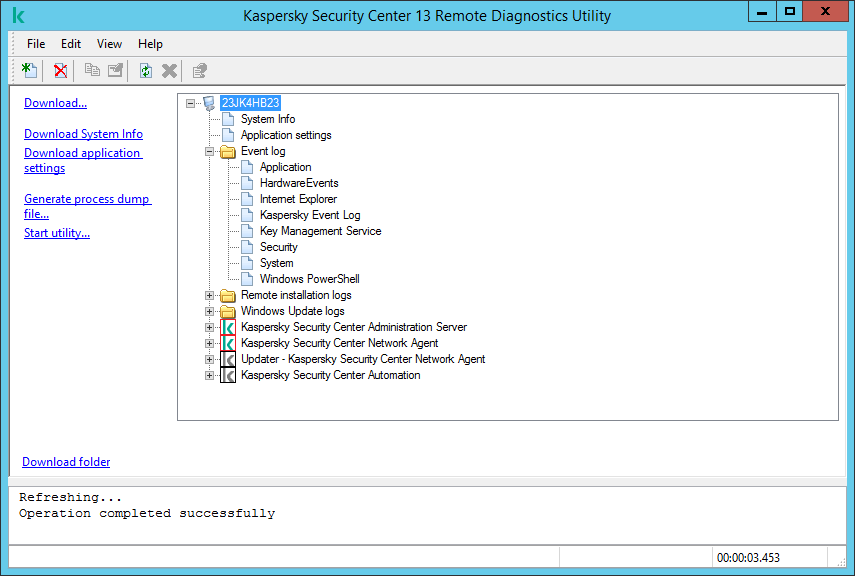
Tool zur Remote-Diagnose. Fenster Remote-Diagnose des Geräts
Das Tool für die Remote-Diagnose speichert die von den Geräten heruntergeladenen Dateien auf dem Desktop des Geräts, von dem aus es gestartet wurde.
|
Siehe auch: |